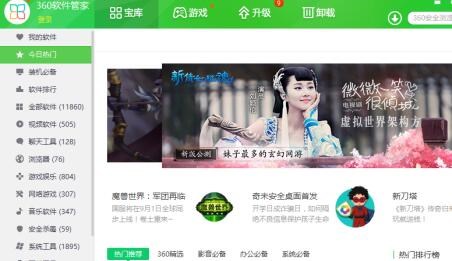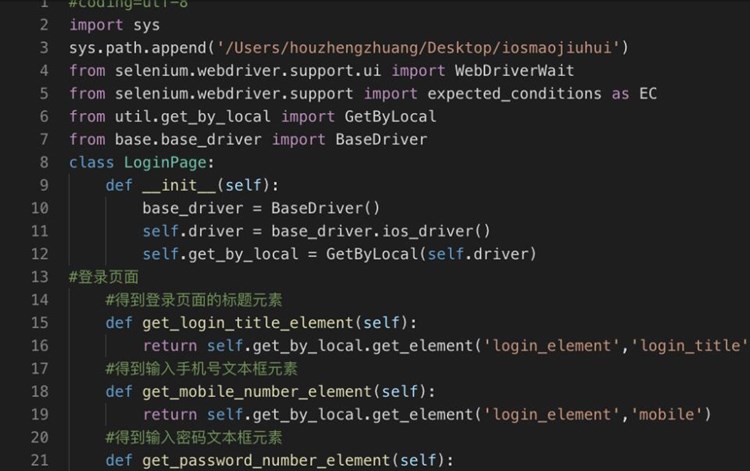Web Clip(網頁剪輯)是一種實用的工具,它允許你在瀏覽器中捕捉、保存和組織網頁或網頁的一部分。Web Clip的目的是為了簡化我們在瀏覽互聯網時整理和收集資料的過程。這篇文章將向你介紹Web Clip的工作原理以及添加Web Clip的方法。
工作原理:
Web Clip的工作原理主要依賴于瀏覽器的插件或擴展功能。這些插件通過與互聯網上的Web Clip服務相連接,提供給你捕捉和保存網頁內容的功能。當你在瀏覽器中安裝了一個Web Clip工具,它就會將相應的圖標添加到瀏覽器的工具欄中,方便你隨時使用。
添加Web Clip的詳細步驟:
以添加Evernote Web Clipper為例,詳細步驟如下:
1. 安裝Web Clip插件/擴展:
首先,你需要找到一個適合你的瀏覽器的Web Clip插件。Evernote Web Clipper支持多種主流瀏覽器,例如 Google Chrome、Firefox 和 Safari。
– Chrome用戶:打開Chrome瀏覽器,訪問Chrome網上應用店(https://chrome.google.com/webstore/category/extensions)并在搜索框中輸入“Evernote Web Clipper”,找到插件后點擊“添加至Chrome”。
– Firefox用戶:打開Firefox瀏覽器,訪問Firefox

擴展中心(https://addons.mozilla.org/)并在搜索框中輸入“Evernote Web Cliios免費簽名分發pper”,找到擴展后點擊“添加至Firefox”。
– Safari用戶:訪問Evernote官網的Web Clipper頁面(https://evernote.com/features/webclipper),點擊“免費獲取Safari”按鈕來安裝擴展。
2. 登錄Evernote賬戶:
安裝完成后,你需要使用你的Evernote賬戶登錄Web Clipper。如果你還沒有Evernote賬戶,請先注冊一個。登錄成功后,Web Clipper圖標就會出現在瀏覽器的工具欄中。
3. 使用Web Clip:
當你想捕捉某個網頁上的內容時,只需點擊Web蘋果手機webclip怎么刪除不了 Clipper圖標,它就會彈出一個窗口。這個窗口允許你選擇截取整個網頁、可編輯的文章、簡化的文章、全屏截圖、選定區域截圖等不同類型的內容。還可以為截取的內容添加標簽、備注以及選擇保存的筆記本。設置好選項后,點擊“保存”按鈕,Web Clipper就會將選定的內容保存到你的Evernote賬戶中,方便你以后查看和編輯。
通過這些簡單的步驟,你就成功地將Web Clip添加到了瀏覽器,并學會了如何使用它來捕捉和組織網頁信息。現在開始嘗試使用Web Clip工具吧,提高你在互聯網上查找和整理信息的效率!